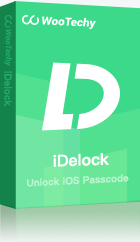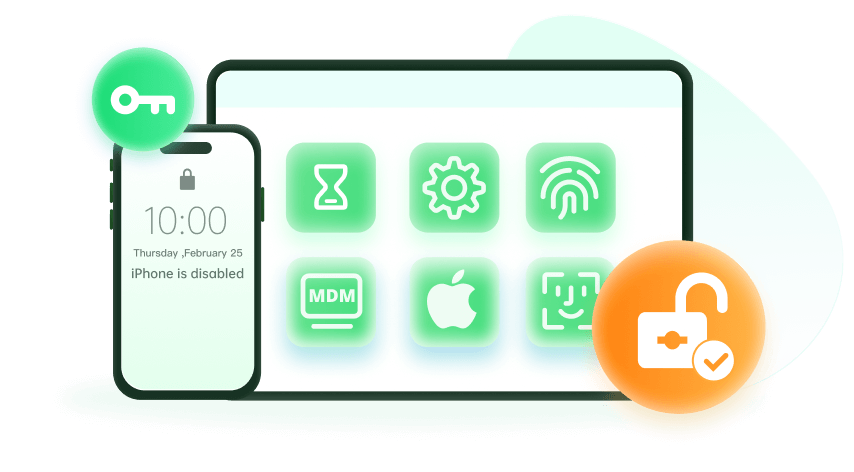Remarque : L’appareil ne peut être déverrouillé qu’avec l’autorisation de l’utilisateur.
Si vous êtes un utilisateur d'iPhone qui a oublié le code d'accès au temps d'écran et ne peut pas utiliser l'appareil, vous vous demandez peut-être comment supprimer le code d'accès au temps d'écran. Vous êtes alors au bon endroit, car cet article présente quelques méthodes pour atteindre cet objectif. Parmi celles-ci, certaines méthodes peuvent même désactiver et réinitialiser le temps d'écran sans code d'accès et sans perte de données. Poursuivez votre lecture.
- Méthode 1 : Essayer le code par défaut de l'heure d'écran en cas d'oubli (peut ne pas fonctionner)
-
Méthode 2 : Contourner le code d'accès à l'heure d'écran sans l'Apple ID - iDelock (pas de perte de données)

- Méthode 3 : Contourner le code d'accès à l'heure d'écran avec la récupération du code (méthode officielle)
- Méthode 4 : Supprimer le code d'accès à l'heure d'écran en effaçant tout le contenu et les réglages (perte de données)
- Méthode 5 : Réinitialiser le code de l'heure d'écran via iTunes Restore (perte de données)
- Méthode 6 : Désactiver le code d'accès à l'écran à l'aide du Pinfinder (sous iOS 13)
- Bonus : Méthodes que vous pouvez essayer pour pirater le temps d'écran sur l'iPhone/iPad (peuvent ne pas fonctionner)
- FAQ sur la suppression du code d'accès à l'écran
Méthode 1 : Essayer le code par défaut de l'heure d'écran en cas d'oubli (peut ne pas fonctionner)
Avant de passer aux astuces essentielles pour supprimer le code d'accès au temps d'écran, vous pouvez toujours commencer par essayer le code d'accès par défaut. Cette méthode est particulièrement efficace pour les iPhones fonctionnant sous iOS 12, car leur code d'accès au temps d'écran est directement transféré à partir du code d'accès de restriction précédent.
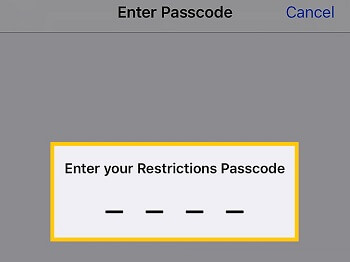
Méthode 2 : Comment contourner le code de restriction du temps d'écran sans l'Apple ID - iDelock [Pas de perte de données]
Lorsqu'il s'agit de contourner le code de restriction du temps d'écran, WooTechy iDelock est votre meilleure option. L'une des principales raisons de l'utiliser est qu'il n'y a pas besoin d'Apple ID ou de code d'accès pendant le processus. En outre, il est très facile à utiliser et peut supprimer le code de temps d'écran et même débloquer le code de l'iPhone sans ordinateur. Vous pouvez consulter ci-dessous quelques-unes de ses excellentes caractéristiques.
Caractéristiques de iDelock:
- Il s'agit d'un déverrouillage et d'un décryptage iOS tout-en-un qui permet de supprimer le code d'accès au temps d'écran, l'identifiant Apple/le compte iCloud, le verrouillage MDM, le code d'accès à l'écran et d'activer un iPhone désactivé sans perdre de données.
- Il ne nécessite pas d'Apple ID ni de code d'accès et n'entraîne aucune perte de données lors de la suppression du code d'accès à l'écran.
- Il est très facile à utiliser et prend en charge tous les modèles d'iPhone/iPad/iPod touch et toutes les versions d'iOS, y compris iOS 16.
Suivez les étapes ci-dessous pour utiliser iDelock lorsque vous avez oublié le code d'accès à l'écran.
Étape 1: La première chose à faire est de lancer WooTechy iDelock sur votre ordinateur et de sélectionner le mode Déverrouiller le code d'accès à l'écran.
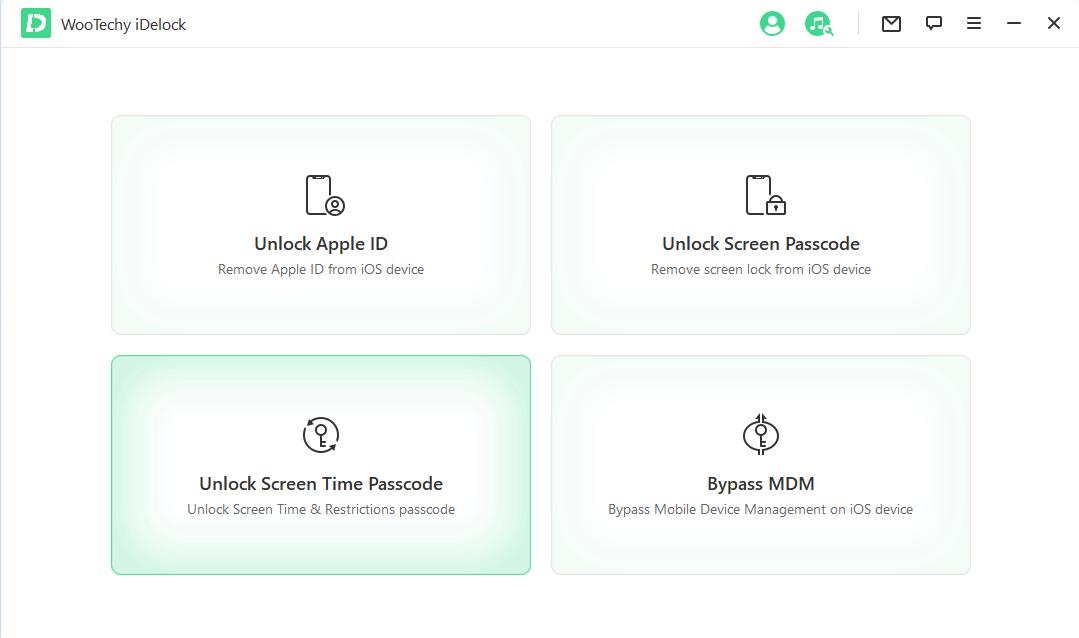
Étape 2:Maintenant, connectez votre appareil iOS à votre ordinateur avec un câble USB. Si vous voyez que la connexion n'a pas encore été détectée, cliquez sur Votre appareil ne peut pas être reconnu pour résoudre le problème.
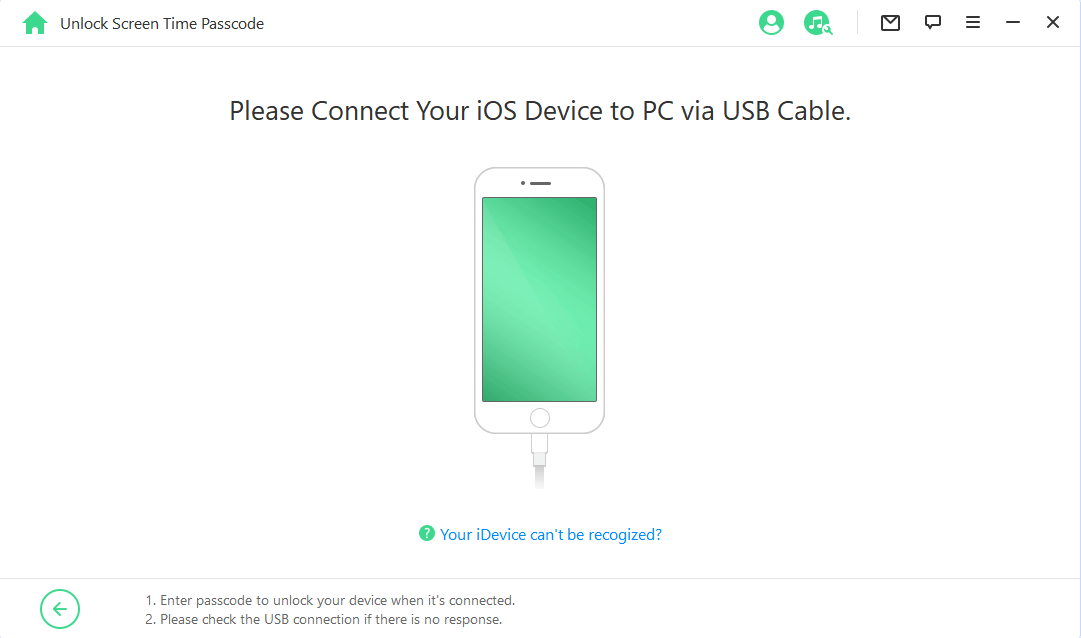
Étape 3: Vous avez le choix entre deux options en fonction de votre situation:
- Si le code d'accès à l'heure d'écran est défini directement dans les paramètres. Choisissez la première option.
- Dans l'interface suivante, cliquez sur Démarrer.
- iDelock commence alors à supprimer votre code d'accès à l'heure d'écran immédiatement. Après quelques minutes, vous pouvez voir le message de réussite.
- Si votre code d'accès à l'heure d'écran est défini à partir du Partage familial, vous devez choisir la deuxième option.
- Si Find My iPhone est désactivé sur votre iPhone, iDelock commencera à supprimer le code d'accès dès maintenant. Si l'authentification à deux facteurs est activée, vous devez vérifier et confirmer l'état de votre appareil. Ensuite, cliquez sur Suivant.
- Une fenêtre contextuelle s'affiche. Lisez attentivement l'avis et entrez 000000 pour continuer.
- Dans les 10 minutes qui suivent, le code d'accès à l'heure d'écran sera supprimé de votre appareil. Vous pouvez désormais réinitialiser vous-même le code de temps d'écran sur votre iPhone/iPad déverrouillé.
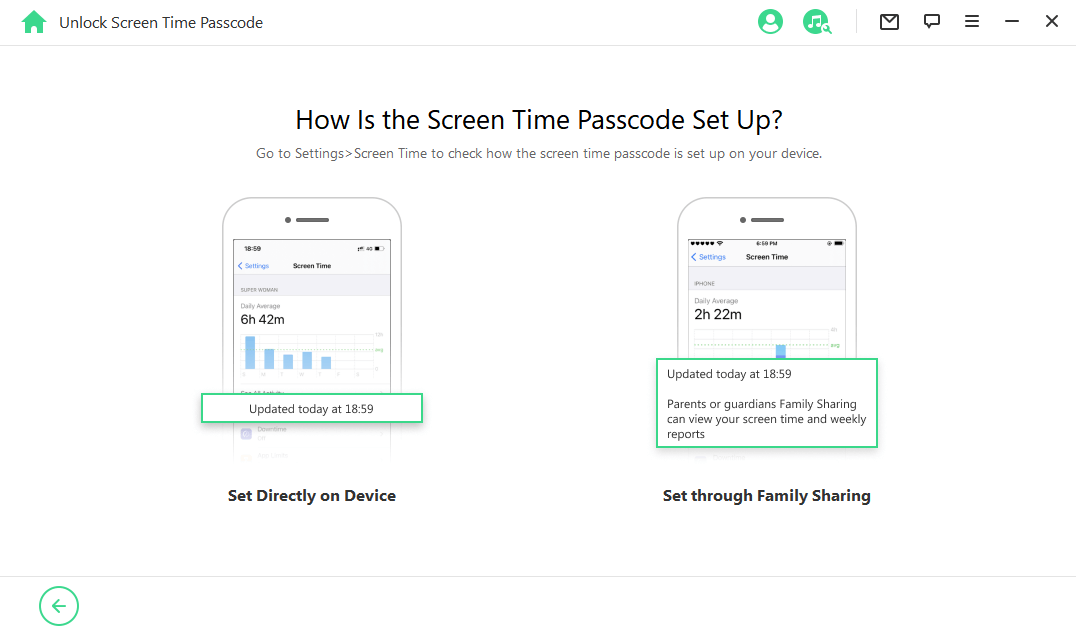
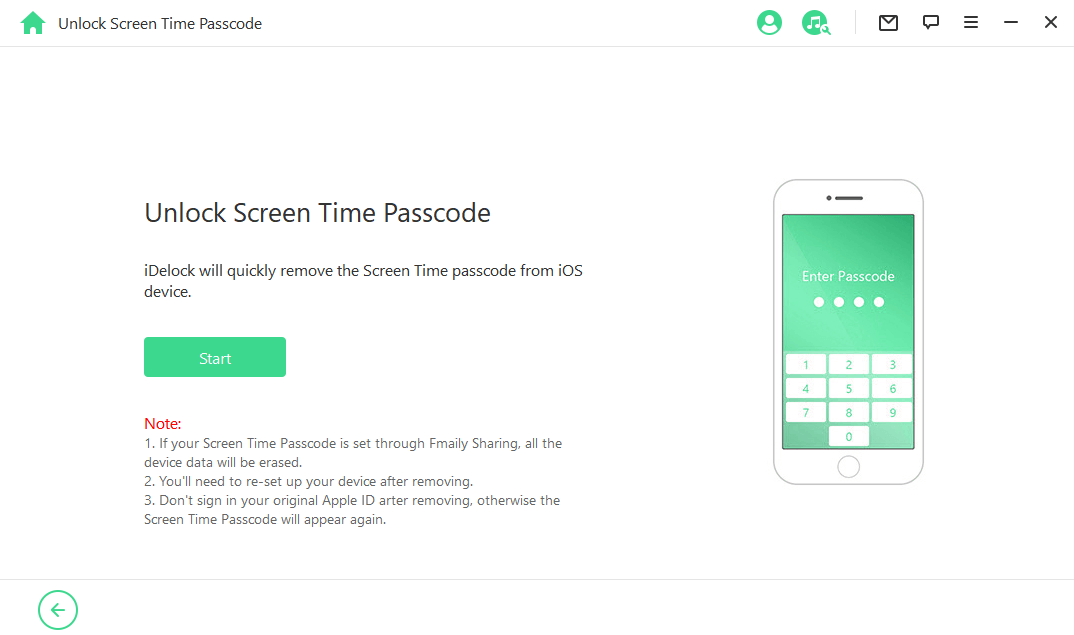
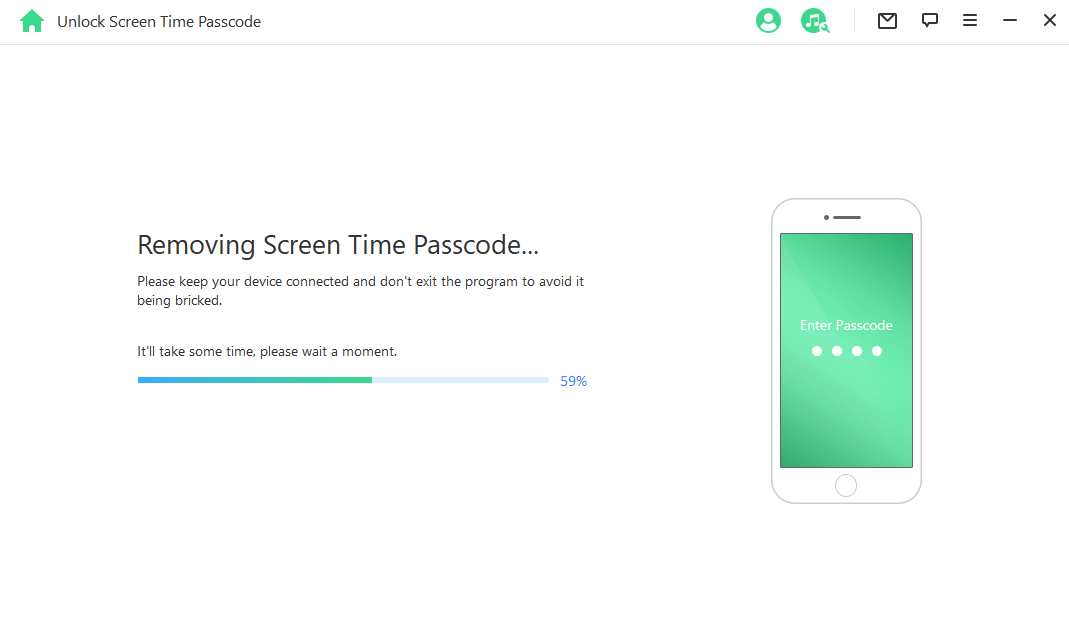
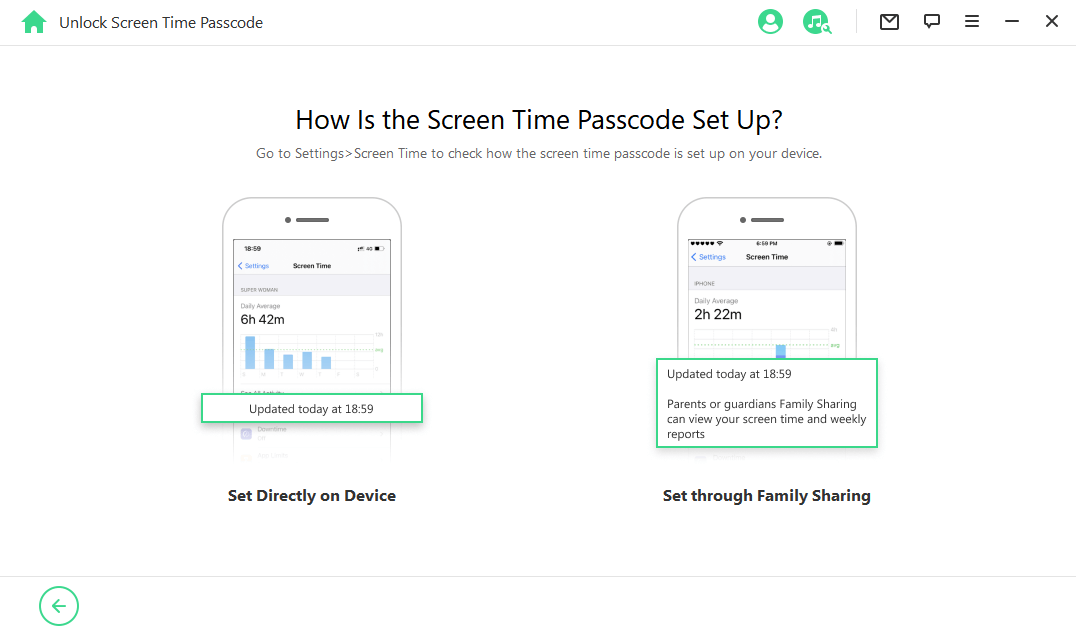
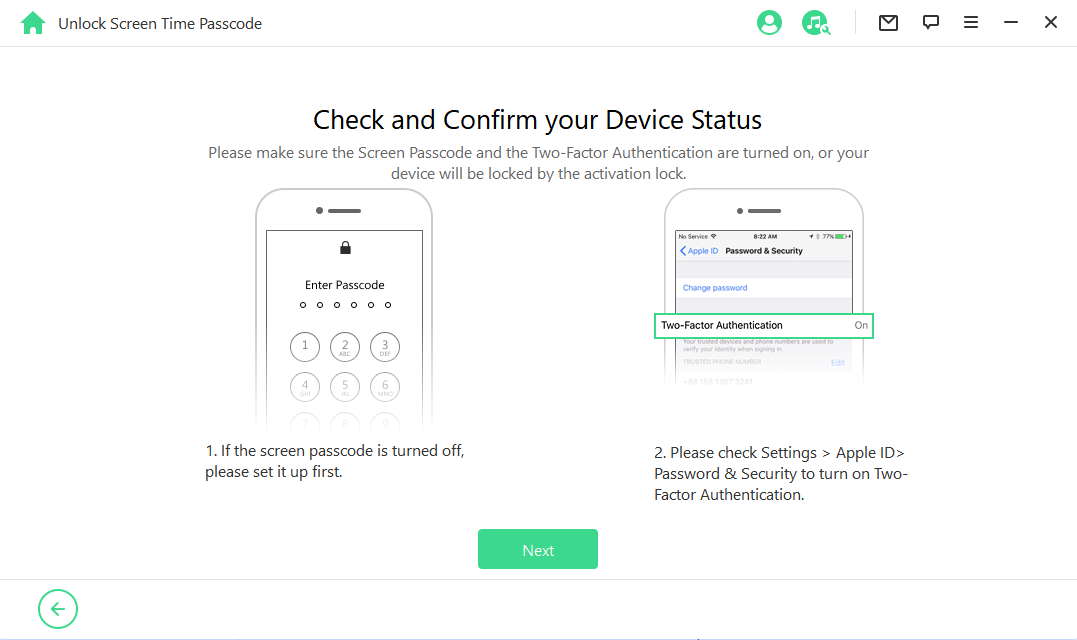
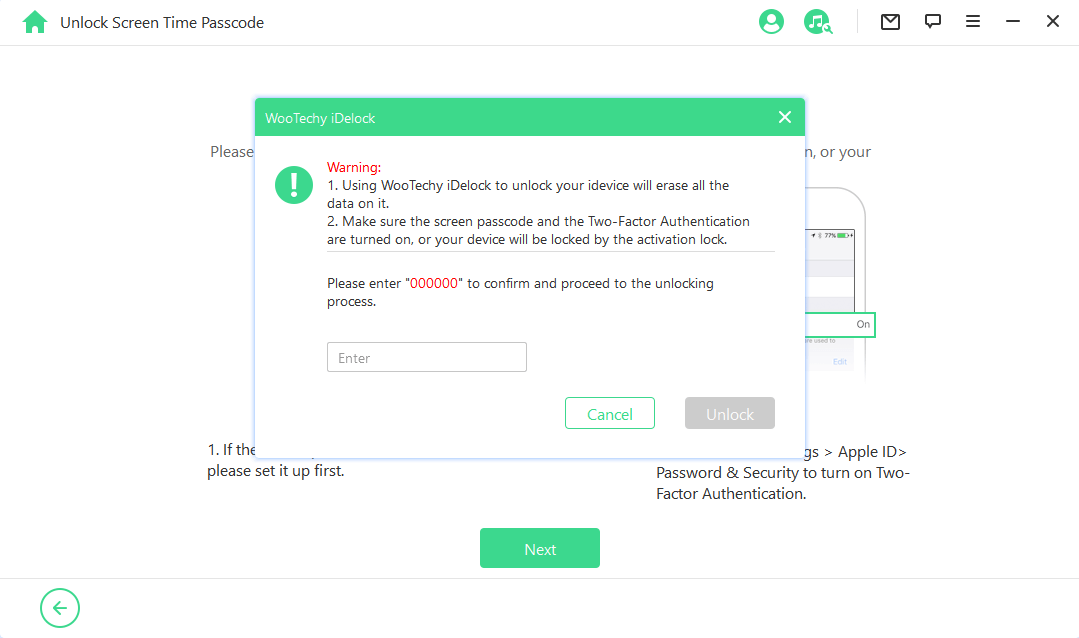
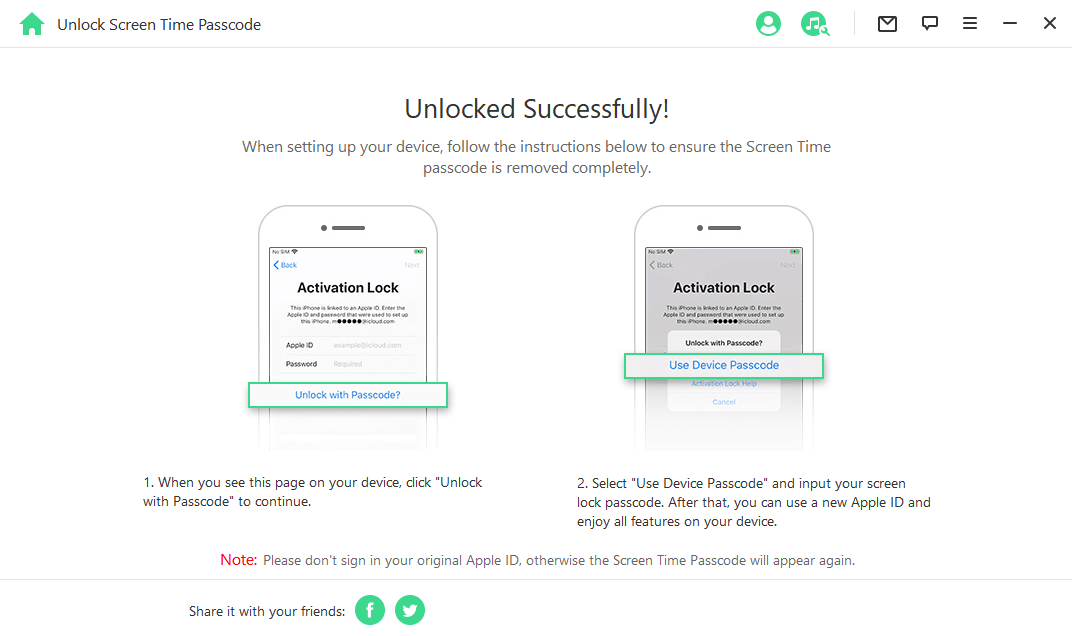
Méthode 3 : Comment contourner le code d'accès à l'heure d'écran avec la récupération du code d'accès
Voici comment réinitialiser le code d'accès à l'heure d'écran de votre iPhone à l'aide de la méthode officielle. Si vous avez accès à votre Apple ID, vous pouvez facilement modifier le code de l'heure d'écran. Suivez les étapes suivantes :
Étape 1: Naviguez vers Réglages et sélectionnez Temps d'écran.
Étape 2: Choisissez Modifier le code d'accès à l'heure d'écran et appuyez à nouveau dessus.
Étape 3: Si vous avez oublié votre code d'accès, sélectionnez Code d'accès oublié et entrez votre identifiant Apple et votre mot de passe.
Étape 4: Définissez un nouveau code d'accès pour votre heure d'écran.
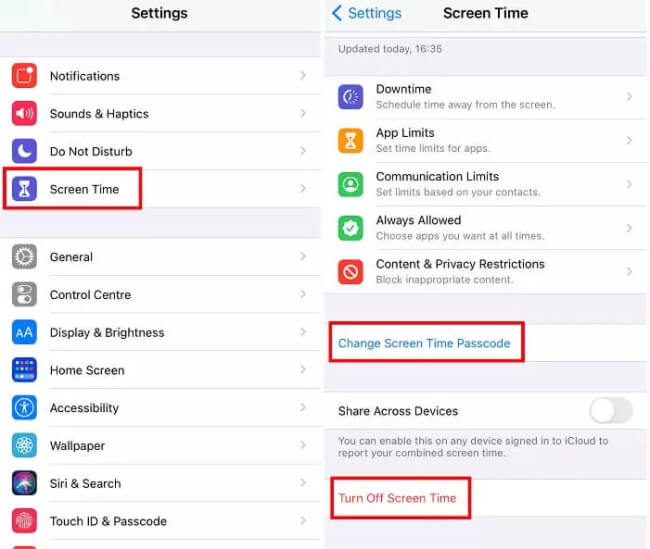
Méthode 4 : Supprimer le code d'accès à l'heure d'écran en effaçant tout le contenu et tous les réglages (perte de données)
Vous pouvez également supprimer le code d'accès à l'écran en effaçant tout le contenu et tous les paramètres, mais cette méthode entraînera la perte de toutes vos données et vous ne pourrez pas restaurer la sauvegarde, car le code d'accès à l'écran réapparaîtra.
Pour ce faire, allez dans Réglages > Général > Réinitialiser > Effacer tout le contenu et les réglages. Saisissez votre code d'accès à l'écran et confirmez votre action. Il ne vous reste plus qu'à attendre la fin de l'opération.
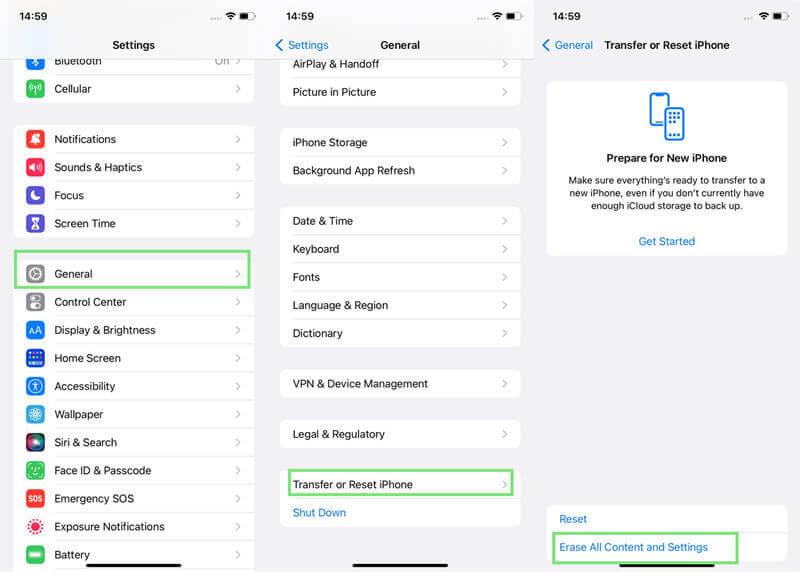
Méthode 5 : Réinitialiser le code de temps d'écran via iTunes Restore (perte de données)
Une autre méthode pour réinitialiser le code d'accès à l'heure d'écran consiste à restaurer l'iPhone via iTunes. De la même manière, vous subirez une perte de données et ne pourrez pas restaurer la sauvegarde, ou tout ce que vous ferez sera vain. Voici comment procéder.
Étape 1: Mettez à jour iTunes avec la dernière version et lancez-le. Connectez ensuite votre appareil à l'ordinateur.
Étape 2:Cliquez sur l'icône de l'appareil dans le coin supérieur gauche et allez dans Résumé.
Étape 3: Choisissez Restaurer l'iPhone et confirmez votre action.
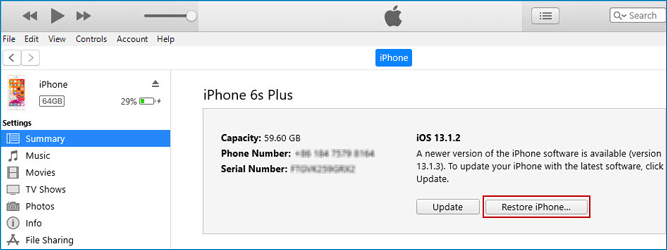
Méthode 6 : Désactiver le code d'accès à l'écran à l'aide du Pinfinder (sous iOS 13)
Si vous avez oublié le code d'accès au temps d'écran et que la version du système de votre iPhone est inférieure à iOS 13, plus précisément entre iOS 7 et iOS 12.4, vous pouvez utiliser un outil gratuit appelé Pinfinder.
Il s'agit d'un programme gratuit qui est généralement utilisé pour sauvegarder iTunes sur les appareils iOS. Il permet également de retrouver le code de restriction qui a été défini précédemment sur l'appareil Apple. Il est compatible avec les systèmes Windows, Max ou Linux et vous pouvez donc l'utiliser sans problème.
Cependant, si le système de votre ordinateur est MAC OS X Mojave (10.14), vous devrez autoriser les programmes de terminal à approcher les données de sauvegarde créées par iTunes.
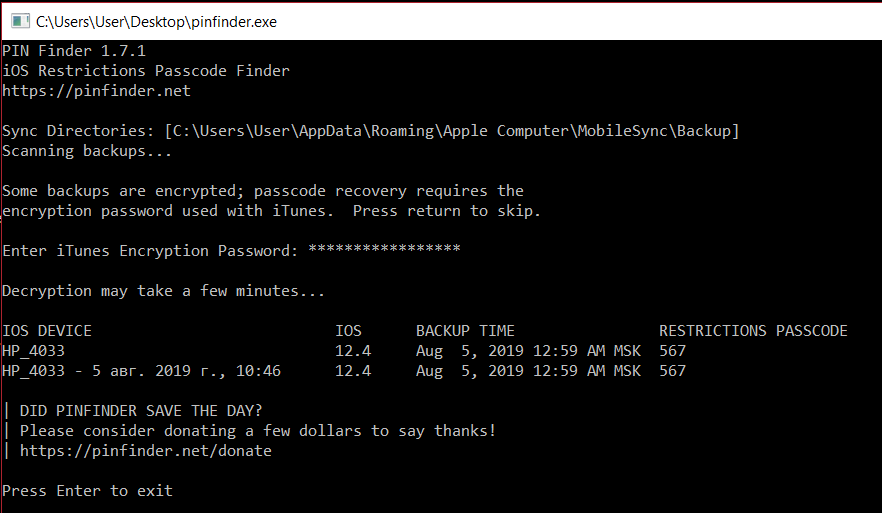
Bonus Tips : Méthodes que vous pouvez essayer pour pirater le temps d'écran sur l'iPhone/iPad (peuvent ne pas fonctionner)
Méthode 1 : Utiliser l'application Messages pour regarder YouTube
Une faille dans l'iPhone permet de regarder une vidéo YouTube via iMessages. Il suffit de demander à votre ami de vous envoyer le lien des vidéos que vous aimez par message, puis de cliquer sur le lien pour les regarder. Cette méthode vous permettra de regarder la vidéo sans limite de temps.
Méthode 2 : Désinstaller et réinstaller les applications
Une autre façon de réinitialiser le temps d'écran consiste à désinstaller l'application que vous souhaitez utiliser une fois le délai écoulé, puis à la réinstaller à partir de l'App Store. Vous constaterez alors que le temps d'écran a été réinitialisé et que vous avez une nouvelle chance de l'utiliser.
Méthode 3 : Enregistrez votre écran pour trouver le code d'accès
Il s'agit d'une méthode délicate pour obtenir le code d'accès au temps d'utilisation de l'écran et vous devez procéder avec précaution. Pour ce faire, vous devez ouvrir la fonction d'enregistrement d'écran dans le centre de contrôle et la laisser fonctionner en arrière-plan. Ensuite, demandez à vos parents ou à quelqu'un d'autre d'entrer le code d'accès au temps d'écran. Enfin, vous pouvez vérifier la vidéo enregistrée et connaître le code d'accès.
FAQ sur le code d'accès au temps d'écran
Q1. Qu'est-ce que le code de temps d'écran et comment fonctionne-t-il ?
Le code de temps d'écran est une fonctionnalité des appareils iOS qui vous permet de restreindre certaines activités sur votre appareil, telles que l'utilisation d'applications, l'accès à des sites web et le temps d'utilisation de l'appareil. Le code d'accès est nécessaire pour accéder aux paramètres de temps d'écran et les modifier.
Q2. Comment puis-je configurer un code de temps d'écran sur mon iPhone ou mon iPad ?
Pour configurer un code de temps d'écran sur votre iPhone ou iPad, accédez à Réglages > Temps d'écran > Activer le temps d'écran > Continuer > Ceci est mon [appareil] ou Ceci est l'[appareil] de mon enfant > Configurer un code de temps d'écran. Suivez les instructions à l'écran pour terminer la procédure.
Q3. Puis-je désactiver le code d'accès à l'heure d'écran sans réinitialiser mon appareil ?
Oui, vous pouvez désactiver le code d'accès à l'heure d'écran sans réinitialiser votre appareil. Pour ce faire, accédez à Réglages > Heure d'écran > Modifier le code d'accès à l'heure d'écran > Code d'accès oublié > Entrez l'identifiant Apple et le mot de passe > Désactiver le code d'accès à l'heure d'écran.
Q4. Combien de tentatives infructueuses de saisie du code d'accès à l'heure d'écran peut-on avoir sur un iPhone ?
Vous disposez de 6 tentatives pour saisir le bon code d'accès à l'heure d'écran sur votre iPhone. Après six tentatives infructueuses, vous devrez attendre une minute avant de réessayer.
Q5. La réinitialisation de mon code d'accès à l'heure de l'écran affecte-t-elle mes données d'utilisation de l'heure de l'écran ?
Non, la réinitialisation de votre code d'accès à l'heure de l'écran n'affectera pas vos données d'utilisation de l'heure de l'écran. En revanche, elle réinitialise tous vos paramètres de temps d'écran et supprime toutes les restrictions ou limites que vous aviez définies précédemment.
Conclusion
Cet article a présenté 6 méthodes différentes pour supprimer le code d'accès au temps d'écran avec ou sans perte de données. La méthode WooTechy iDelock est fortement recommandée car non seulement elle ne nécessite pas d'Apple ID et de code d'accès, mais elle n'entraîne pas non plus de perte de données. Essayez-le !